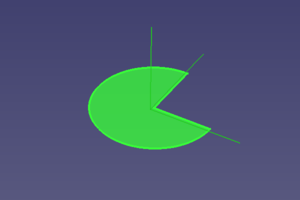Assembly3 AutoElementVisibility/de: Difference between revisions
(Created page with "{{GuiCommand/de |Name=Assembly3 AutoElementVisibility |Name/de=Assembly3 ElementAutomatischAnzeigen |Icon=Assembly_AutoElementVis.svg |MenuLocation=Assembly3 → Elemen...") |
No edit summary |
||
| (9 intermediate revisions by 2 users not shown) | |||
| Line 19: | Line 19: | ||
}} |
}} |
||
== |
==Beschreibung== |
||
Der Befehl [[Image:Assembly_AutoElementVis.svg|24px]] [[Assembly3_AutoElementVisibility/de|Element automatisch anzeigen]] schaltet die zeitweilige Hervorhebung ausgewählter '''Elemente''' ein bzw. aus. |
|||
Wenn aktiviert, wird das aktuell ausgewählte Element (bzw. die Elemente) hervorgehoben. </br> (Die Sichtbarkeit der Element-Koordinatensysteme (EKS) hängt von dem Umschaltstatus des Befehls [[Image:Assembly_ShowElementCS.svg|16px]] [[Assembly3_ShowElementCS/de|Element-Koordinatensystem anzeigen]] ab) |
|||
== Usage == |
|||
[[Image:Assembly3_AutoElementVisibility-01.png|300px]] |
|||
| ⚫ | |||
| ⚫ | |||
| ⚫ | |||
{{Caption|Hervorgehobenes Element einer Fläche mit sichtbarem EKS}} |
|||
==Anwendung== |
|||
| ⚫ | |||
| ⚫ | |||
| ⚫ | |||
|[[Assembly3_ShowElementCS|Show element coordinate system]] |
|||
| ⚫ | |||
| ⚫ | |||
| ⚫ | |||
| ⚫ | |||
| ⚫ | |||
|[[Assembly3_ShowElementCS/de|Element-Koordinatensystem anzeigen]] |
|||
| ⚫ | |||
|IconL=Assembly_AutoFixElement.svg |
|IconL=Assembly_AutoFixElement.svg |
||
|IconR=Assembly_ShowElementCS.svg |
|IconR=Assembly_ShowElementCS.svg |
||
Latest revision as of 19:59, 21 November 2021
Diese Dokumentation ist noch nicht fertiggestellt. Bitte hilf mit und trage etwas zur Dokumentation bei.
Die Seite GuiBefehl Modell erklärt, wie Befehle dokumentiert werden sollten. Unter Category:UnfinishedDocu findest du weitere unvollständige Seiten wie diese (und unter Category:UnfinishedDocu/de unvollständige Übersetzungen). Siehe Category:Command Reference für sämtliche Befehle (und Category:UnfinishedDocu/de für vorhandene Übersetzungen).
Siehe WikiSeiten, um zu lernen, wie die Wiki-Seiten bearbeitet werden und FreeCAD Unterstützen, um andere Wege zu entdecken, wie du einen Beitrag leisten kannst.
|
|
| Menüeintrag |
|---|
| Assembly3 → Element style → Auto element visibility |
| Arbeitsbereich |
| Assembly3 |
| Standardtastenkürzel |
| Keiner |
| Eingeführt in Version |
| - |
| Siehe auch |
| Keiner |
Beschreibung
Der Befehl Element automatisch anzeigen schaltet die zeitweilige Hervorhebung ausgewählter Elemente ein bzw. aus.
Wenn aktiviert, wird das aktuell ausgewählte Element (bzw. die Elemente) hervorgehoben.
(Die Sichtbarkeit der Element-Koordinatensysteme (EKS) hängt von dem Umschaltstatus des Befehls Element-Koordinatensystem anzeigen ab)
Hervorgehobenes Element einer Fläche mit sichtbarem EKS
Anwendung
- Den Befehl
Element automatisch anzeigen aktivieren durch:
- Die Schaltfläche
Element automatisch anzeigen.
- Den Menüeintrag Assembly3 → Element style →
Element automatisch anzeigen.
- Die Schaltfläche
- Erste Schritte
- Installation: Herunterladen, Windows, Linux, Mac, Zusätzlicher Komponenten, Docker, AppImage, Ubuntu Snap
- Grundlagen: Über FreeCAD, Graphische Oberfläche, Mausbedienung, Auswahlmethoden, Objektname, Programmeinstellungen, Arbeitsbereiche, Dokumentstruktur, Objekteigenschaften, Hilf FreeCAD, Spende
- Hilfe: Tutorien, Video Tutorien
- Arbeitsbereiche: Std Base, Arch, Assembly, CAM, Draft, FEM, Inspection, Mesh, OpenSCAD, Part, PartDesign, Points, Reverse Engineering, Robot, Sketcher, Spreadsheet, Surface, TechDraw, Test Framework